
Otázky ohledně simulátorů FSX/P3D
Tento proces funguje na obou Prepar3D a FS2004.
Ve výchozím nastavení FSX je nainstalován v « C:\Program Files (x86)\Microsoft Games\Microsoft Flight Simulator X ". Problém je v tom, že na Windows 7 a 8+ nebo dokonce Windows 10 nemáte plnou kontrolu nad soubory uvnitř « Microsoft Flight Simulator X », které brání programu v zápisu do konfiguračního souboru. Chcete-li tento problém vyřešit, přejděte na «C:\Program Files (x86)\Microsoft Games », poté klepněte pravým tlačítkem myši na složku « Microsoft Flight Simulator X », klikněte na « Vlastnosti » a poté na kartu « Zabezpečení ». Zde vyberte „Uživatelé (xxxxxx)“ a poté klikněte na „Upravit“. V právě otevřeném okně znovu zvolte « Uživatelé (xxxxxx) », klikněte na « Úplná kontrola », poté « Úpravy ». Nyní stačí kliknout na „OK“ a systém Windows aktualizuje oprávnění.
Pokyny v následující obrázky:
Ve výchozím nastavení FSX je nainstalován v « C:\Program Files (x86)\Microsoft Games\Microsoft Flight Simulator X ". Problém je v tom, že na Windows 7 a 8+ nebo dokonce Windows 10 nemáte plnou kontrolu nad soubory uvnitř « Microsoft Flight Simulator X », které brání programu v zápisu do konfiguračního souboru. Chcete-li tento problém vyřešit, přejděte na «C:\Program Files (x86)\Microsoft Games », poté klepněte pravým tlačítkem myši na složku « Microsoft Flight Simulator X », klikněte na « Vlastnosti » a poté na kartu « Zabezpečení ». Zde vyberte „Uživatelé (xxxxxx)“ a poté klikněte na „Upravit“. V právě otevřeném okně znovu zvolte « Uživatelé (xxxxxx) », klikněte na « Úplná kontrola », poté « Úpravy ». Nyní stačí kliknout na „OK“ a systém Windows aktualizuje oprávnění.
Pokyny v následující obrázky:
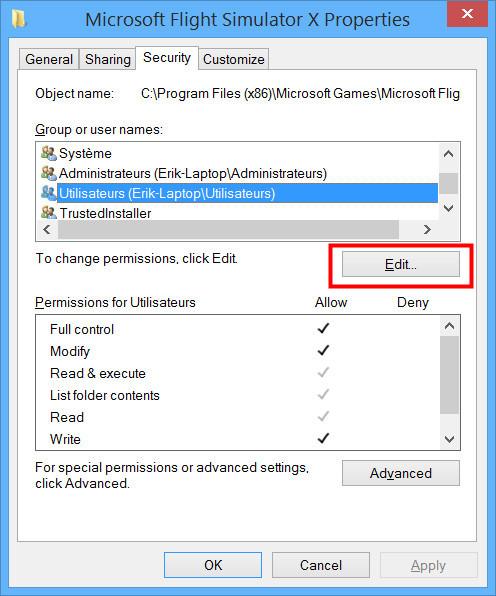 |
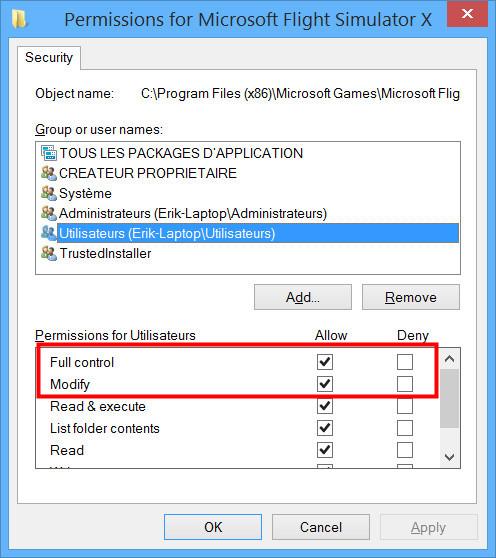 |
v neděli 09. srpna
měřidlo Boeing777-300.gau, původně vytvořený pro FS2004, nefunguje v FSX bez konkrétní DLL
Chcete-li tento problém vyřešit, musíte zkopírovat a vložit DLL « msvcr70.dll " v FSXhlavní složka (C:\Program Files (x86)\Microsoft Games\Microsoft Flight Simulator X). Pokud máte stejný problém Prepar3D, toto řešení by také mělo fungovat. Přesto jsme to nezkoušeli P3D.
« msvcr70.dll »Je k dispozici zdarma zde: http://www.fichier-dll.fr/msvcr70.dll,2740,2740
Chcete-li tento problém vyřešit, musíte zkopírovat a vložit DLL « msvcr70.dll " v FSXhlavní složka (C:\Program Files (x86)\Microsoft Games\Microsoft Flight Simulator X). Pokud máte stejný problém Prepar3D, toto řešení by také mělo fungovat. Přesto jsme to nezkoušeli P3D.
« msvcr70.dll »Je k dispozici zdarma zde: http://www.fichier-dll.fr/msvcr70.dll,2740,2740
v neděli 09. srpna
Něco zásadního, když vlastníte add-on který 3D model byl vytvořen pro FS2004, ale použitý v FSX SP2 (také nazývaný Port Over), je deaktivovat Preview DirectX 10 v nastavení FSX. Ve skutečnosti, FS2004 addons nejsou kompatibilní s DirectX 10.
Příklad 1: Součástí letounu je neviditelná.

Příklad 2: Křídla, pokud letounu jsou neviditelní.

Příklad 3: Letoun je zcela šedé, bez textury.

Řešení : Deaktivovat rozhraní DirectX 10 náhled.

Příklad 1: Součástí letounu je neviditelná.

Příklad 2: Křídla, pokud letounu jsou neviditelní.

Příklad 3: Letoun je zcela šedé, bez textury.

Řešení : Deaktivovat rozhraní DirectX 10 náhled.

v neděli 09. srpna
Některá z vašich letadel se odrážejí na asfaltu a totéž se děje i s okolními vozidly: jedná se o známou chybu, kterou lze vyřešit úpravou rozlišení «sítě» na maximálně 5 metrů. V nastavení zobrazení z FSX, klikněte na kartu «Krajina» a změňte rozlišení, jak je uvedeno níže:


v neděli 09. srpna
Problém je vyřešen ve dvou jednoduchých krocích:
Krok 1: Download UIAutomationCore.dll
Krok 2: Rozbalte soubor ZIP a umístěte extrahovaný soubor UIAutomationCore.dll do kořenového adresáře vašeho souboru FSX instalační složka, kde je soubor fsx.exe je umístěn. Ujisti se FSX neběží.
Po této akci začněte FSX a zjistíte, že přepínání pohledů v FSX, už nakonec nezpůsobuje FSX havarovat.
Bez této opravy FSX bude viset stejně jako vás bude „vypršel“ v relaci pro více hráčů. Nepoužívejte žádné jiné verze UIAutomationCore.dll, protože tato verze je jedinou verzí, která zastaví selhání.
Krok 1: Download UIAutomationCore.dll
Krok 2: Rozbalte soubor ZIP a umístěte extrahovaný soubor UIAutomationCore.dll do kořenového adresáře vašeho souboru FSX instalační složka, kde je soubor fsx.exe je umístěn. Ujisti se FSX neběží.
Po této akci začněte FSX a zjistíte, že přepínání pohledů v FSX, už nakonec nezpůsobuje FSX havarovat.
Bez této opravy FSX bude viset stejně jako vás bude „vypršel“ v relaci pro více hráčů. Nepoužívejte žádné jiné verze UIAutomationCore.dll, protože tato verze je jedinou verzí, která zastaví selhání.
v neděli 09. srpna
Chcete-li nainstalovat FSX (všechny verze) v systému Windows 8 / 8.1, postupujte takto:
1 - Nainstalujte FSX obvykle u DVD.
2- Po dokončení instalace klikněte pravým tlačítkem na « fsx.exe » (najdete jej zde: C:\Program Files (x86)\Microsoft Games\Microsoft Flight Simulator X). Zde vyberte záložku „Kompatibilita“ a nastavte okno, jak je znázorněno níže:

3- Stáhněte si 32 bity verzi « UIAutomationCore », Rozbalte soubor a vložte jej FSXhlavní složka (C:\Program Files (x86)\Microsoft Games\Microsoft Flight Simulator X\). Opraví problém neočekávaných pádů FSX.
Nyní, po těchto malých krocích, FSX by měl být stabilní na Windows 8 / 8.1 a 10
1 - Nainstalujte FSX obvykle u DVD.
2- Po dokončení instalace klikněte pravým tlačítkem na « fsx.exe » (najdete jej zde: C:\Program Files (x86)\Microsoft Games\Microsoft Flight Simulator X). Zde vyberte záložku „Kompatibilita“ a nastavte okno, jak je znázorněno níže:

3- Stáhněte si 32 bity verzi « UIAutomationCore », Rozbalte soubor a vložte jej FSXhlavní složka (C:\Program Files (x86)\Microsoft Games\Microsoft Flight Simulator X\). Opraví problém neočekávaných pádů FSX.
Nyní, po těchto malých krocích, FSX by měl být stabilní na Windows 8 / 8.1 a 10
v neděli 09. srpna
SP znamená Service Pack 1 nebo 2, které vylepšují opravy FSX. Jsou k dispozici po vydání hry.
Flight Simulator X Service Pack 1 (Klikněte pro stažení) opravuje následující problémy nalezené klienty po vydání hry:
• Aktivace a instalace
• Problémy spojené s použitím dalších komponent
• Zlepšení výkonnosti
• Problémy spojené s obsahem
Flight Simulator X Service Pack 2 (Klikněte pro stažení) Zlepšuje následující funkce:
• Kompatibilita Multiplayer
• DirectX 10
Máte nainstalovat Service Pack 1 (SP1), před druhou.
Flight Simulator X Service Pack 1 (Klikněte pro stažení) opravuje následující problémy nalezené klienty po vydání hry:
• Aktivace a instalace
• Problémy spojené s použitím dalších komponent
• Zlepšení výkonnosti
• Problémy spojené s obsahem
Flight Simulator X Service Pack 2 (Klikněte pro stažení) Zlepšuje následující funkce:
• Kompatibilita Multiplayer
• DirectX 10
Máte nainstalovat Service Pack 1 (SP1), před druhou.
v neděli 09. srpna
Chcete-li vědět, kterou verzi FSX je nainstalován na vašem počítači, je to snadné: Start FSXa můžete zahájit let kdekoli chcete s jakýmkoli letadlem, které chcete. Nyní v horní části obrazovky otevřete lištu nabídek (pokud již není otevřena) a klikněte vpravo na „Nápověda“. Zde klikněte na «O aplikaci». Zobrazí se následující okno s vaší verzí FSX:


v neděli 09. srpna
Zobrazit vše add-ons od Rikoooo lze odinstalovat stejným způsobem:
To funguje na Windows Vista, 7, 8 a 10.
Na ploše klikněte na « Nabídka Start », Pak na« Všechny programy »A jít do« Rikoooo Add-ons »
složku. Když na něj kliknete, najdete seznam add-onjste nainstalovali do počítače. Nyní jen
muset vybrat ten, který chcete odinstalovat.
Druhá metoda, ze řídicí panel Windows zvolte Programy a funkce Nyní se zobrazí seznam všech nainstalovaných programů, vyberte tu, kterou chcete odinstalovat.
To funguje na Windows Vista, 7, 8 a 10.
Na ploše klikněte na « Nabídka Start », Pak na« Všechny programy »A jít do« Rikoooo Add-ons »
složku. Když na něj kliknete, najdete seznam add-onjste nainstalovali do počítače. Nyní jen
muset vybrat ten, který chcete odinstalovat.
Druhá metoda, ze řídicí panel Windows zvolte Programy a funkce Nyní se zobrazí seznam všech nainstalovaných programů, vyberte tu, kterou chcete odinstalovat.
v neděli 09. srpna
od auto-installVerze 10 nebo + všechny dokumentace jsou umístěny v Moje dokumenty složky nebo Dokumenty založené na verzi systému Windows.
Postupujte podle těchto pokynů od auto-installer nižší než verze 10:
To funguje na Windows Vista, 7, 8 a 10.
Na ploše klikněte na « Nabídka Start », Pak na« Všechny programy »A jít do« Rikoooo Add-ons »Složka. Po kliknutí na něj najdete seznam add-onjste nainstalovali do počítače.
Metoda Ohter, najdete veškerou zahrnutou dokumentaci v kořenové složce add-ons, příklad: C:\Program Files (x86)\Microsoft Games\Microsoft Flight Simulator X\SimObjects\Airplanes\XXXX\
Postupujte podle těchto pokynů od auto-installer nižší než verze 10:
To funguje na Windows Vista, 7, 8 a 10.
Na ploše klikněte na « Nabídka Start », Pak na« Všechny programy »A jít do« Rikoooo Add-ons »Složka. Po kliknutí na něj najdete seznam add-onjste nainstalovali do počítače.
Metoda Ohter, najdete veškerou zahrnutou dokumentaci v kořenové složce add-ons, příklad: C:\Program Files (x86)\Microsoft Games\Microsoft Flight Simulator X\SimObjects\Airplanes\XXXX\
v neděli 09. srpna
Nejprve zkontrolujte, zda máte FSX-SP2 nainstalovaný ve vašem počítači. Opravdu, « Náhled DirectX 10 »Se zobrazí, pouze pokud jste nainstalovali opravu SP2 nebo pokud ji máte FSX Acceleration or FSX Zlato nebo FSX Steam Edice.
Níže si můžete stáhnout obě záplaty
Stáhněte si SP1
Stáhněte si SP2
Níže si můžete stáhnout obě záplaty
Stáhněte si SP1
Stáhněte si SP2
v neděli 09. srpna
Když bylo do složky «Gauge» provedeno mnoho úprav, je časté, že část základních souborů chybí. V takovém případě, pokud add-on potřebuje tyto soubory, nebude možné zobrazit měřidla do panelu. Řešení často spočívá v přeinstalování FSX. Aby nedošlo k opětovné instalaci FSX, můžete stáhnout Gauge Obnovit, což je malý program vytvořený společností Rikoooo která obnoví každý původní soubor ze složek « Gauges » a « Effects ».
Aktualizace 13 / 02 / 2014: A Prepar3d verze se vytváří.
Aktualizace 13 / 02 / 2014: A Prepar3d verze se vytváří.
v neděli 09. srpna
Tento problém je způsoben aktivací funkce hardware teselace v grafické konfiguraci Prepar3D v2 nebo v3.
Zde je srovnání s přírodou Seychely fotografie Real Scenery balení zde k dostání :
Jak je uvedeno ve výše uvedeném srovnání deaktivace funkce hardware teselace vyřešení problému.
Po deaktivaci musíte restartovat Prepar3D aby se oprava projevila.

Zde je srovnání s přírodou Seychely fotografie Real Scenery balení zde k dostání :
S Hardware povolen teselace |
Bez hardwarové teselace povolen |
Po deaktivaci musíte restartovat Prepar3D aby se oprava projevila.

v pátek 20. listopadu
Uživatelé nových Prepar3D v4: Po změně znakové sady v souboru Scenery.cfg na UTF-16LE auto-installJiž nemohou automaticky aktivovat vaši scenérii.
Dočasné řešení : Otevřete složku C: \ ProgramData \ Lockheed Martin \ Prepar3D v4 pak otevřete soubor Scenery.cfg s programem Poznámkový blok a poté klikněte na Soubor - Uložit jako ... V okně, které se otevře, vyberte UTF-8 v poli Kódování (viz obrázek níže) a klikněte na Uložit.
Znovu nainstalujte scenérii a voila.
Tato oprava musí být opakována pro každou instalaci scenérie, protože P3D po každém otevření znovu uložte soubor Scenery.cfg do UTF-16LE.
Scénáře přidané po září 6, 2017 tento problém neovlivní.
Aktualizujeme automatický instalační program každé scenérie, problém bude brzy opraven, ale trvá nějakou dobu.

Dočasné řešení : Otevřete složku C: \ ProgramData \ Lockheed Martin \ Prepar3D v4 pak otevřete soubor Scenery.cfg s programem Poznámkový blok a poté klikněte na Soubor - Uložit jako ... V okně, které se otevře, vyberte UTF-8 v poli Kódování (viz obrázek níže) a klikněte na Uložit.
Znovu nainstalujte scenérii a voila.
Tato oprava musí být opakována pro každou instalaci scenérie, protože P3D po každém otevření znovu uložte soubor Scenery.cfg do UTF-16LE.
Scénáře přidané po září 6, 2017 tento problém neovlivní.
Aktualizujeme automatický instalační program každé scenérie, problém bude brzy opraven, ale trvá nějakou dobu.

ve čtvrtek 07. září
Počkáte, ale nic se nestane, není stažen žádný soubor, možná po několika minutách čekání na obdržení chybového hlášení typu "Connection timeout" nebo "ERR_EMPTY_RESPONSE" nebo jiných zpráv podle vašeho internetového prohlížeče.
Ve skutečnosti stahování z Rikoooo jsou odesílány z jiného místního serveru na portu 8888 (ex http://download.rikoooo.com:8888) to pro lepší stabilitu stahování, zejména u souborů o velikosti několika gigabajtů.
Problémem je, že firewall směrovače (např. Livebox, Freebox, Neufbox) určitých uživatelů je nakonfigurován tak, aby odmítl port 8888 (a také port 8080), aby zjistil, jestli jste v tomto případě, přejděte na Simviation.com a stáhněte libovolný soubor náhodně, pokud stahování nezačne (jako např Rikoooo), pak patříte mezi to malé procento uživatelů, jejichž router blokuje port 8888 (a 8080 pro Simviation). Tyto porty se běžně používají pro webové rozhraní, streamování a HTTP, a proto je bezpečné je otevřít.
řešení
Musíte se připojit k routeru (ex Livebox) a přidat pravidlo, které otevře port 8888 TCP / UDP.
Zde jsou odkazy na některé články v angličtině, které vysvětlují, jak otevřít vaše porty, neváhejte a proveďte svůj vlastní výzkum na Googlu s využitím názvu vašeho poskytovatele internetových služeb jako klíčového slova.
WikiHow
https://www.wikihow.com/Open-Ports
Od HowToGeek
https://www.howtogeek.com/66214/how-to-forward-ports-on-your-router/
Odkaz na videa Youtube s desítkami výukových programů (přidání poskytovatele internetových služeb jako klíčového slova)
https://www.youtube.com/results?search_query=open+your+router+port
Ve skutečnosti stahování z Rikoooo jsou odesílány z jiného místního serveru na portu 8888 (ex http://download.rikoooo.com:8888) to pro lepší stabilitu stahování, zejména u souborů o velikosti několika gigabajtů.
Problémem je, že firewall směrovače (např. Livebox, Freebox, Neufbox) určitých uživatelů je nakonfigurován tak, aby odmítl port 8888 (a také port 8080), aby zjistil, jestli jste v tomto případě, přejděte na Simviation.com a stáhněte libovolný soubor náhodně, pokud stahování nezačne (jako např Rikoooo), pak patříte mezi to malé procento uživatelů, jejichž router blokuje port 8888 (a 8080 pro Simviation). Tyto porty se běžně používají pro webové rozhraní, streamování a HTTP, a proto je bezpečné je otevřít.
řešení
Musíte se připojit k routeru (ex Livebox) a přidat pravidlo, které otevře port 8888 TCP / UDP.
Zde jsou odkazy na některé články v angličtině, které vysvětlují, jak otevřít vaše porty, neváhejte a proveďte svůj vlastní výzkum na Googlu s využitím názvu vašeho poskytovatele internetových služeb jako klíčového slova.
WikiHow
https://www.wikihow.com/Open-Ports
Od HowToGeek
https://www.howtogeek.com/66214/how-to-forward-ports-on-your-router/
Odkaz na videa Youtube s desítkami výukových programů (přidání poskytovatele internetových služeb jako klíčového slova)
https://www.youtube.com/results?search_query=open+your+router+port
v sobotu 03. března
Přečti si tohle https://www.rikoooo.com/rikoooo-understanding-the-purpose-of-the-automatic-mod-installer-for-msfs
ve středu 14. prosince